win10电脑硬件配置 win10电脑硬件配置查看指南
更新时间:2023-10-17 08:54:15作者:yang
如今随着科技的不断发展,Win10电脑已经成为了我们日常生活中必不可少的工具之一,对于许多用户来说,了解自己电脑的硬件配置却是一项相当困扰的任务。毕竟硬件配置直接影响着电脑的性能和使用体验。为了帮助大家更好地了解自己的电脑,本文将介绍一份详尽的Win10电脑硬件配置查看指南,希望能为大家提供一些有用的信息和指导,让我们在使用电脑时更加得心应手。
方法如下:
1.打开Windows10系统电脑后,在桌面上找到我的电脑并选中。然后在点击鼠标右键,如下图所示。
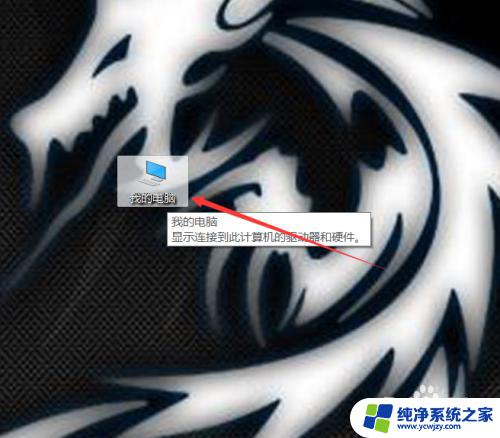
2.在弹出菜单里找到【属性】选项并点击,如下图所示。
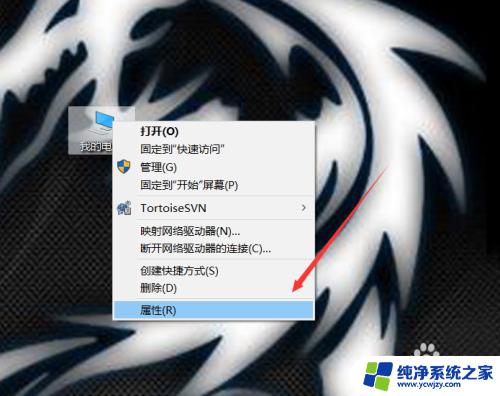
3.进入Windows10系统的系统界面里直接点击左侧的【设备管理器】,如下图所示。
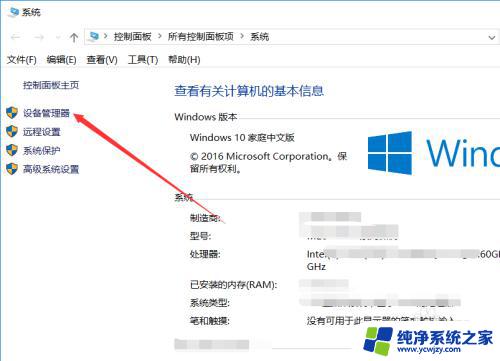
4.在打开的Windows10设备管理器界面里就可以大概的看下win10系统的硬件配置了,如下图所示。
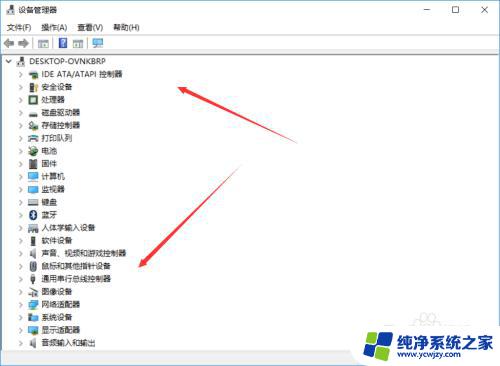
5.可以通过第三方应用查看win10详细的硬件配置,打开安装好的鲁大师。然后点击导航上的【硬件检测】,如下图所示。
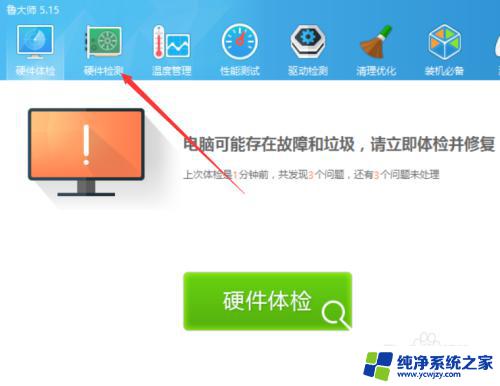
6.点击后在硬件检测选项卡里就会显示出win10系统电脑硬件配置的详细信息了,如下图所示。
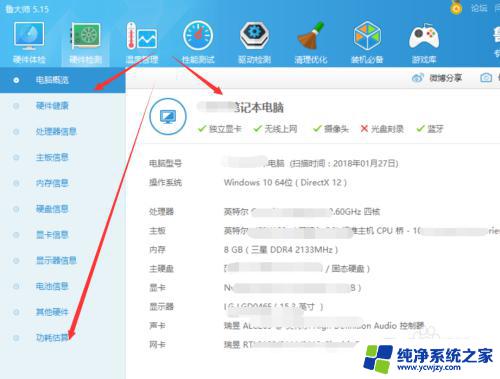
以上就是Win10电脑硬件配置的全部内容,如果您需要,可以按照这些步骤进行操作,希望这些内容对您有所帮助。
win10电脑硬件配置 win10电脑硬件配置查看指南相关教程
- 怎样查看电脑硬件配置
- 在哪查看电脑配置 win10系统电脑查看电脑配置的方法
- win10哪里看电脑配置 查看电脑win10系统配置的步骤
- 电脑查看系统配置 如何在win10系统下查看电脑配置
- win10从哪看电脑配置 win10电脑配置怎么查看
- Win10怎么看主板型号?快速了解您电脑的硬件配置!
- windows10推荐配置要求 Win10配置要求及推荐硬件配置
- 怎么检查电脑配置 如何查看win10系统电脑配置
- 电脑查询型号配置 win10系统如何查看电脑型号和配置
- w10怎么看电脑的详细配置 Win10如何查看电脑详细配置信息
- win10没有文本文档
- windows不能搜索
- 微软正版激活码可以激活几次
- 电脑上宽带连接在哪里
- win10怎么修改时间
- 搜一下录音机
win10系统教程推荐
win10系统推荐